Control, un’esperienza videoludica di azione e avventura, è frutto dello sviluppo di Remedy Entertainment. La sua prima apparizione risale al 2019, quando fu reso disponibile per le console Xbox e PS4, oltre che per i sistemi Microsoft Windows. Nel 2020, è stata lanciata la “Ultimate Edition”, una versione arricchita di nuove funzionalità.
In Control, i giocatori vestono i panni di Jesse Faden, un’impiegata del Federal Bureau of Control, un’organizzazione segreta che indaga su fenomeni al di fuori delle leggi della fisica. Questo articolo illustra come avviare il gioco su sistemi Linux.

Configurazione di Control Ultimate Edition
Per goderti Control Ultimate Edition su Linux, è necessario predisporre il client Steam per Linux.
Installazione di Steam
Per configurare l’applicazione Steam su Linux, apri una finestra di terminale e segui le istruzioni di installazione da riga di comando adatte alla distribuzione Linux in uso.
Ubuntu
Su Ubuntu, l’applicazione Steam è reperibile nel repository software “Ubuntu Universe”. Per installarla, esegui il seguente comando Apt:
sudo apt install steam
Debian
La distribuzione Debian Linux non include l’applicazione Steam di default. Tuttavia, è possibile attivare il repository software “non libero” per configurarla. Detto ciò, l’opzione più rapida è scaricare Steam per Debian direttamente dal sito web di Steam.
Per scaricare il pacchetto Steam Debian, utilizza il comando wget sottostante. Il download dovrebbe richiedere solo pochi istanti:
wget https://steamcdn-a.akamaihd.net/client/installer/steam.deb
Una volta completato il download del pacchetto, potrai installarlo sul tuo sistema Debian tramite il comando dpkg:
sudo dpkg -i steam.deb
Arch Linux
Arch Linux ospita l’applicazione Steam nelle sue fonti software da tempo. Di conseguenza, l’installazione risulta estremamente semplice. Utilizzando il comando pacman, installa Steam:
sudo pacman -S steam
Fedora / OpenSUSE
Se utilizzi Fedora o OpenSUSE Linux, è possibile installare Steam. Tuttavia, su Fedora, è richiesto l’aggiunta di un repository di terze parti, mentre su OpenSUSE il processo può risultare più complesso. La soluzione più agevole è seguire le indicazioni per l’installazione tramite Flatpak.
Flatpak
Il client Steam ufficiale per Linux è disponibile come applicazione Flatpak sull’app store Flathub. Questo metodo di installazione è la scelta più indicata per le distribuzioni Linux che non supportano direttamente Steam.
L’installazione di Steam su Linux tramite Flatpak inizia abilitando il runtime Flatpak. Per abilitare il runtime, installa il pacchetto “flatpak” tramite il terminale, oppure consulta la nostra guida dettagliata sull’argomento. Successivamente, utilizza il comando flatpak remote-add per abilitare Flathub:
flatpak remote-add --if-not-exists flathub https://flathub.org/repo/flathub.flatpakrepo
Ora che il tuo sistema Linux ha accesso a Flathub, puoi avviare l’installazione dell’applicazione Steam ufficiale. Utilizza il comando flatpak install per installare l’ultima versione del client Steam:
flatpak install flathub com.valvesoftware.Steam
Avvio di Control Ultimate Edition
Una volta configurata l’app Steam, cercala nel menu delle applicazioni e avviala. Accedi al tuo account e segui le indicazioni riportate di seguito per avviare Control Ultimate Edition.
Passaggio 1: Individua il menu “Steam” e cliccalo. All’interno del menu, cerca “Impostazioni” e cliccalo per accedere alle Impostazioni di Steam. Nell’area Impostazioni, seleziona “Steam Play” e spunta le opzioni “Abilita Steam Play per i titoli supportati” e “Abilita Steam Play per tutti gli altri titoli”.

Dopo aver attivato Steam Play, clicca sul pulsante “OK” per salvare le impostazioni.
Passaggio 2: Ora che Steam Play è attivo, individua il pulsante “NEGOZIO” e cliccalo. Nella pagina “NEGOZIO”, utilizza la barra di ricerca. Inserisci “Control Ultimate Edition” e premi Invio per visualizzare i risultati della ricerca.
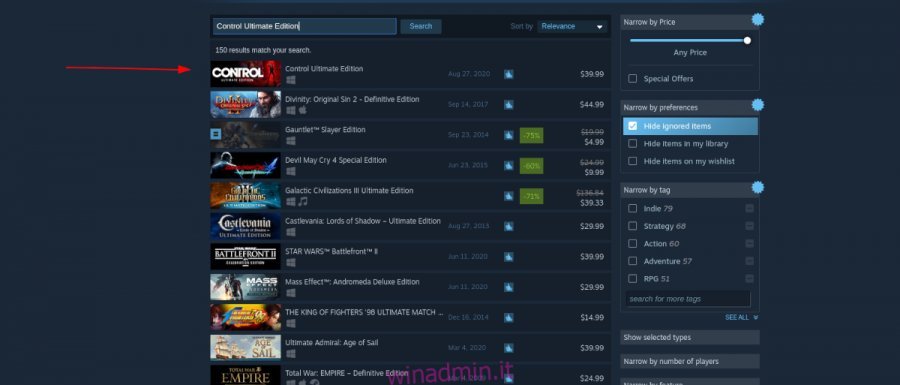
Passaggio 3: Nei risultati della ricerca, individua “Control Ultimate Edition” e cliccalo per accedere alla pagina di presentazione del gioco. Quindi, clicca sul pulsante verde “Aggiungi al carrello” per procedere all’acquisto.

Passaggio 4: Dopo l’acquisto, individua il pulsante “LIBRERIA” e cliccalo per accedere alla tua libreria di Steam. Trova “Control Ultimate Edition” e cliccalo per accedere alla sua pagina all’interno della libreria.
Nella pagina della libreria di Steam di Control, clicca sul pulsante blu “INSTALLA” per avviare il download e l’installazione di Control Ultimate Edition su Linux.
Passaggio 5: Al termine del download, il pulsante blu “INSTALLA” si trasformerà nel pulsante verde “GIOCA”. Cliccalo per iniziare a giocare!

Risoluzione dei problemi di Control Ultimate Edition
Control Ultimate Edition funziona su Linux in modo analogo a un titolo nativo, quindi non dovrebbero esserci problemi particolari. Tuttavia, se dovessi riscontrare problemi, ti consigliamo di consultare la pagina ProtonDB dedicata a Control Ultimate Edition.